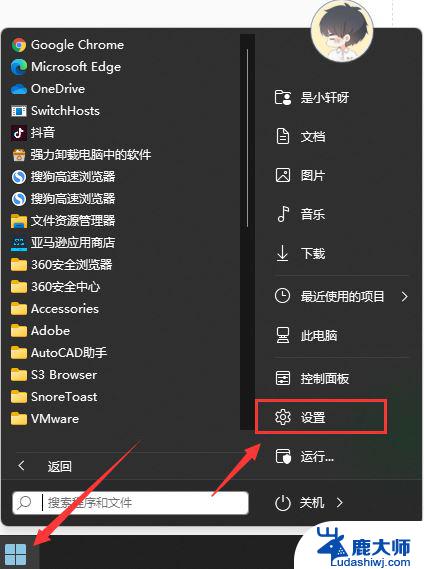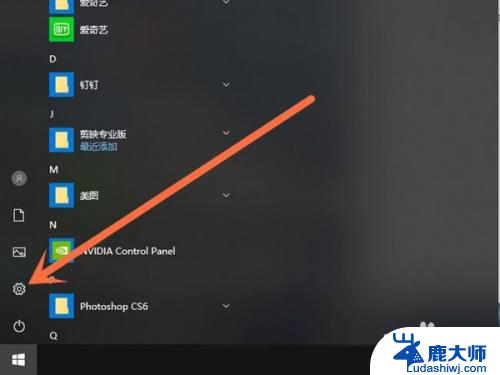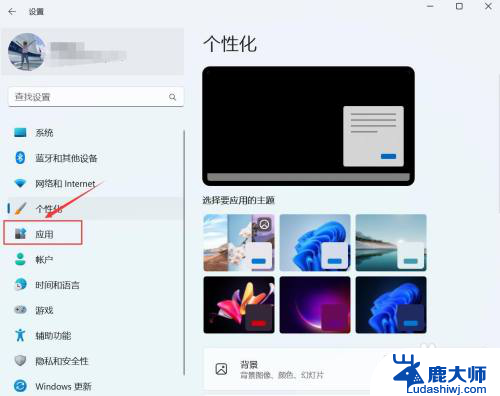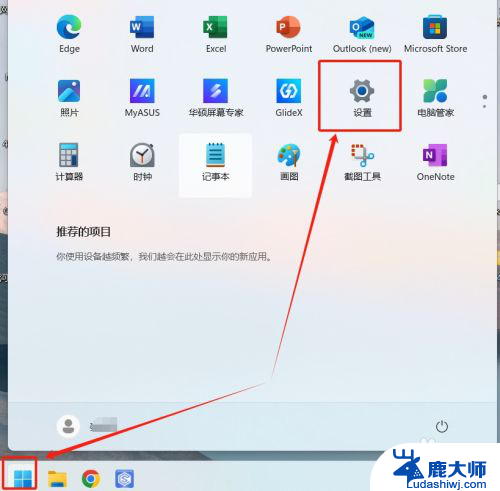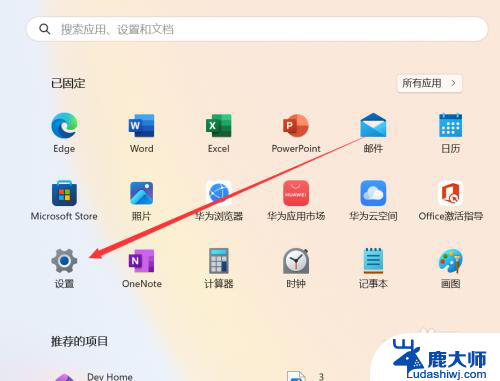win11电脑应用不自动更新在哪里设置 笔记本自动更新关闭方法
Win11电脑应用不自动更新的问题困扰着许多用户,但其实只需要在设置中进行简单的调整即可解决,对于笔记本电脑用户来说,关闭自动更新的方法也并不复杂。在这篇文章中我们将为大家详细介绍Win11电脑应用不自动更新在哪里设置以及笔记本自动更新关闭的方法,帮助大家解决这一常见问题。
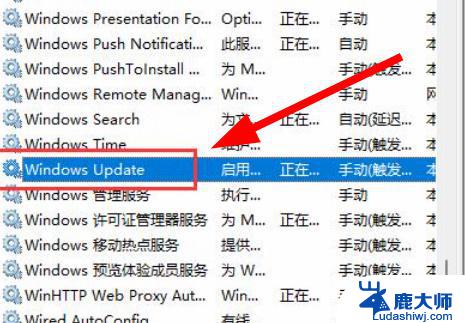
**Windows系统**:
1. **通过系统设置**:进入“设置”->“更新和安全”->“Windows更新”,点击“高级选项”。在“更新选项”中关闭“自动下载更新”的开关。此外,还可以选择“暂停更新”来暂时停止接收更新。
2. **服务管理器**:按下Win+R键打开运行窗口,输入services.msc,找到“Windows Update”服务并将其启动类型设置为“禁用”。注意,此方法较为彻底,但可能影响系统安全性的自动修复。
**macOS系统**:
1. **系统偏好设置**:点击屏幕左上角的苹果图标,选择“系统偏好设置”->“软件更新”,取消勾选“自动保持我的Mac最新”选项。这样,系统就不会自动下载和安装更新了。
2. **终端命令**:对于高级用户,可以通过终端使用`sudo softwareupdate --schedule off`命令来关闭自动更新。此命令需要管理员权限,并会永久关闭自动更新功能,直到你手动更改设置。
**Linux系统(以Ubuntu为例)**:
1. **图形界面**:打开“设置”->“软件和更新”->“更新”标签页,取消勾选“自动检查更新”选项。Ubuntu还提供了“更新通知器”设置,可以在那里进一步自定义更新行为。
2. **命令行**:对于喜欢使用命令行的用户,可以通过编辑`/etc/apt/apt.conf.d/20auto-upgrades`文件来禁用自动更新。在该文件中添加或修改`APT::Periodic::Update-Package-Lists "0";`和`APT::Periodic::Unattended-Upgrade "0";`两行,将值设置为0即可关闭自动更新。
关闭笔记本的自动更新功能需要根据自己的操作系统选择合适的方法。虽然这可以避免一些不必要的干扰,但也要注意及时手动检查并安装重要的系统更新,以确保设备的安全性和稳定性。
以上就是win11电脑应用不自动更新在哪里设置的全部内容,如果有遇到这种情况,那么你就可以根据小编的操作来进行解决,非常的简单快速,一步到位。